Ako pridať kontakt na Android: 4 spôsoby
Existuje viac spôsobov, ako pridať kontakt do smartfónu s Androidom(Android) . Môžete zadať číslo, pridať ho zo svojich denníkov alebo chatov. Existuje tiež niekoľko aplikácií, ktoré vám umožňujú pridať nový kontakt do vášho Androidu(Android) a v závislosti od situácie si môžete vybrať, ktorú z nich použijete. Tento tutoriál ilustruje štyri spôsoby, ako pridať kontakt do vášho Androidu(Android) , aby ste sa mohli rozhodnúť, čo je pre vás najlepšie:
POZNÁMKA:(NOTE:) Táto príručka platí pre Android 10 a bola vytvorená na smartfóne Nokia 5.3 . Ak nepoznáte svoju verziu Androidu(Android) , prečítajte si Ako skontrolovať verziu Androidu na smartfóne alebo tablete(How to check the Android version on your smartphone or tablet) . Postupy sú podobné na všetkých zariadeniach so systémom Android, aj keď v závislosti od výrobcu zariadenia môžete naraziť na malé rozdiely.
1. Ako pridať kontakt v systéme Android(Android) pomocou aplikácie(Google) Kontakty Google
Aplikácia Kontakty(Contacts) od Googlu má tú výhodu, že vyzerá rovnako bez ohľadu na zariadenie so systémom Android(Android) , ktoré používate, takže je to spoľahlivý spôsob pridávania kontaktov. Pomocou aplikácie Kontakty(Contacts) je ľahké pridať nových ľudí . Na domovskej(Home) obrazovke potiahnutím nahor prejdite na obrazovku Všetky aplikácie(All Apps) alebo klepnite na tlačidlo Všetky aplikácie(All apps) , ak je k dispozícii.

Na obrazovke Všetky aplikácie(All Apps) nájdite aplikáciu Kontakty(Contacts) a klepnite na ňu. Jeho ikona vyzerá ako busta panáčika na modrom pozadí.

Otvorí sa aplikácia Kontakty(Contacts) a zobrazí sa zoznam všetkých kontaktov uložených vo vašom účte Google(Google Account) . Klepnite na okrúhle tlačidlo Add (+) v pravom dolnom rohu.
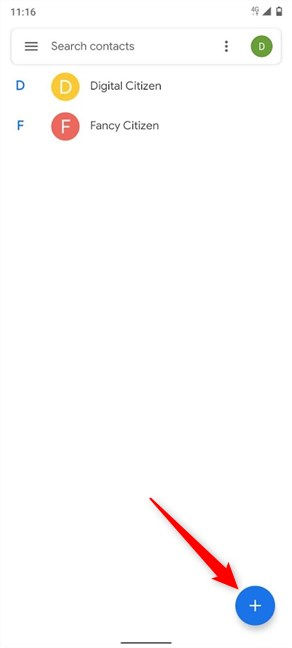
Na obrazovke Vytvoriť kontakt(Create contact) klepnutím na dostupné polia vložte podrobnosti o kontakte. Šípka vedľa mena(First name) odhaľuje ďalšie možnosti mena. Stlačením možnosti Ďalšie polia(More fields) v dolnej časti zobrazíte ďalšie polia, do ktorých môžete pridať ďalšie údaje. Pomocou ikony Pridať fotografiu kontaktu(Add contact photo) v hornej časti môžete tiež priradiť obrázok ku kontaktu, ktorý vytvárate.

Keď všetko vložíte, stlačte Uložiť(Save) v pravom hornom rohu a váš kontakt sa vytvorí.

Krátke upozornenie v spodnej časti obrazovky vám oznámi, že váš kontakt je uložený, a môžete si zobraziť podrobnosti, ktoré ste práve pridali.
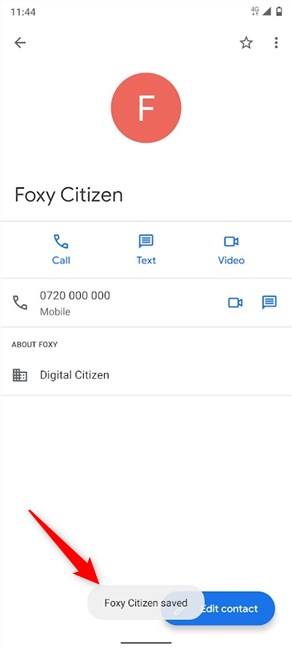
Aplikácia Kontakty(Contacts) tiež ponúka návrhy týkajúce sa ľudí, ktorých môžete pridať.
Otvorte ho a klepnite na tlačidlo hamburger v ľavom hornom rohu.

Tým sa otvorí ďalšia ponuka, v ktorej máte prístup k návrhom(Suggestions) .
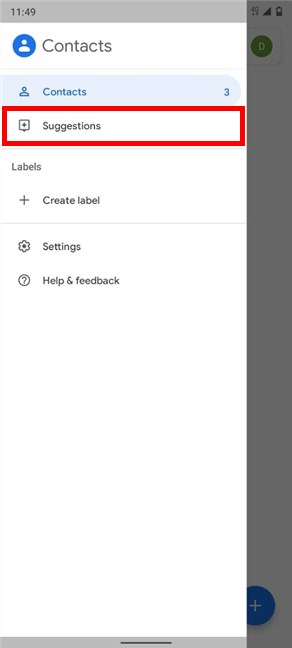
Na ďalšej obrazovke získate možnosť „Pridať ľudí, ktorým často posielate e-maily("Add people you email often) . “ Klepnite na ňu.

Zobrazia sa vám všetky návrhy na kontrolu. Ak chcete niektorého z nich pridať do svojich kontaktov, klepnite na možnosť Pridať kontakt(Add contact) vedľa neho.

Táto osoba sa okamžite pridá do vašich kontaktov pomocou dostupných podrobností. Informuje vás o tom krátke varovanie v spodnej časti obrazovky, ktoré vám dáva možnosť Zobraziť(View) kontakt na ďalšie úpravy.

2. Ako vytvoriť kontakt v systéme Android(Android) pomocou číselnej klávesnice
Ak si potrebujete rýchlo zapísať číslo, najzrejmejšou voľbou môže byť číselník v aplikácii Telefón . (Phone)Najprv(First) otvorte aplikáciu Telefón(Phone) , ktorá by mala byť predvolene dostupná na paneli s obľúbenými(Favorites) položkami v spodnej časti domovskej obrazovky(Home screen) . Ak nie je, môžete k nemu pristupovať z obrazovky Všetky aplikácie(All Apps) . Klepnite na ikonu telefónneho prijímača aplikácie.

Niektoré smartfóny vám v tomto bode umožňujú prístup k číselníku. Na iných je tlačidlo číselníka dostupné v pravom dolnom rohu obrazovky. Klepnite naň.

Na obrazovke číselníka zadajte číslo, ktoré chcete pridať. Potom klepnite na „Vytvoriť nový kontakt ("Create new contact)“ .

Otvorí sa tabla „Pridať do kontaktov“("Add to contacts") , kde môžete vyplniť niektoré základné údaje pre vložené číslo. Môžete klepnúť na Ďalšie podrobnosti(More details) a pridať ďalšie informácie, ako je uvedené v prvej časti tohto návodu. Stlačením tlačidla Uložiť(Save) dokončite pridávanie nového kontaktu v systéme Android(Android) .

Dostanete správu, že kontakt je uložený a vrátite sa na číselnú klávesnicu.

TIP: Prípadne môžete použiť aj možnosť „Vytvoriť nový kontakt“("Create new contact") , ktorá je k dispozícii na karte Kontakty(Contacts) v aplikácii Telefón(Phone) . Tým sa dostanete na obrazovku Vytvoriť kontakt(Create contact) znázornenú v prvej časti.

3. Ako pridať kontakt na Android pomocou histórie hovorov
Môžete tiež použiť históriu hovorov v aplikácii Telefón(Phone) na pridanie kohokoľvek, s kým ste boli v kontakte. Najprv(First) otvorte aplikáciu Telefón(Phone) buď z domovskej obrazovky(Home screen) alebo zo všetkých aplikácií(All Apps) .

Potom prejdite na kartu Nedávne .(Recents)
Tu môžete vidieť svoju históriu hovorov – uskutočnené, prijaté a zmeškané hovory na vašom smartfóne so systémom Android(Android) .

Po stlačení ľubovoľného neznámeho telefónneho čísla v zozname sa zobrazí rozbaľovacia ponuka, v ktorej môžete klepnúť na možnosť Pridať kontakt(Add contact) . Na niektorých smartfónoch, ako sú smartfóny od Huawei , stlačte malú ikonu i vedľa čísla, čím zobrazíte možnosť s názvom Vytvoriť nový kontakt(Create New Contact) .

Tým sa otvorí tabla „Pridať do kontaktov“ . ("Add to contacts")Pomocou neho pridajte základné údaje k číslu a stlačte Uložiť(Save) .

Prípadne môžete k histórii hovorov(Call history) pristupovať aj tak, že najskôr klepnete na tlačidlo Viac(More) dostupné v aplikácii Telefón(Phone) . Jeho ikona vyzerá ako tri zvislé bodky.

V ponuke, ktorá sa otvorí, klepnite na História hovorov(Call history) .

Obrazovka História hovorov(Call history) zobrazuje hovory na vašom zariadení zoskupené do všetkých(All) a zmeškaných(Missed) . Klepnutím na ľubovoľné neznáme číslo zobrazíte rozbaľovaciu ponuku a stlačte „Vytvoriť nový kontakt ("Create new contact)“ .
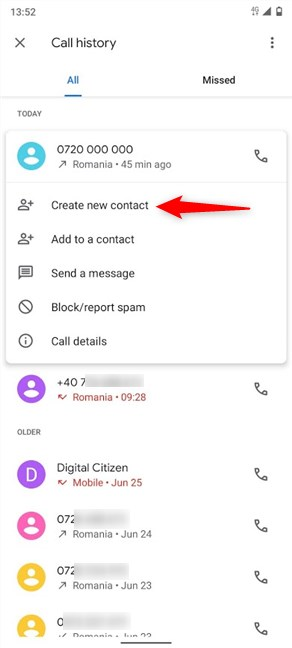
Otvorí sa tabla „Pridať do kontaktov“("Add to contacts") , rovnako ako vyššie. Vložte(Insert) akékoľvek podrobnosti a klepnite na Uložiť(Save) .
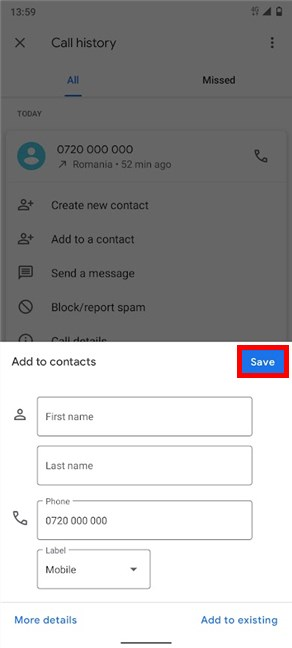
4. Ako vytvoriť kontakt na Androide(Android) zo Správ(Messages)
Ak ste si s niekým vymenili správy a chcete túto osobu pridať do svojich kontaktov, začnite prístupom k aplikácii Správy(Messages) buď z domovskej obrazovky(Home screen) , alebo zo všetkých aplikácií(All Apps) .

Na ďalšej obrazovke by ste mali vidieť všetky správy prijaté na vašom zariadení. Nájdite čet s kontaktom, ktorý chcete pridať. Teraz máte tri možnosti, ako pridať ich číslo do svojich kontaktov.

Môžete sa dotknúť a podržať tento rozhovor, aby ste ho vybrali, a potom klepnite na ikonu Pridať kontakt .(Add contact)

Ďalšou možnosťou je klepnúť na chat, aby ste ho otvorili, a potom stlačením tlačidla Viac(More) vpravo hore zobrazíte rozbaľovaciu ponuku. Jeho ikona vyzerá ako tri zvislé bodky.

Klepnutím na Pridať kontakt(Add contact) spustíte pridávanie nového kontaktu.

Bez ohľadu na zvolenú metódu sa obe tieto možnosti dostanú na novú obrazovku, kde uvidíte svoje číslo a veľké tlačidlo „Pridať do kontaktov“("Add to contacts") . Klepnite naň.
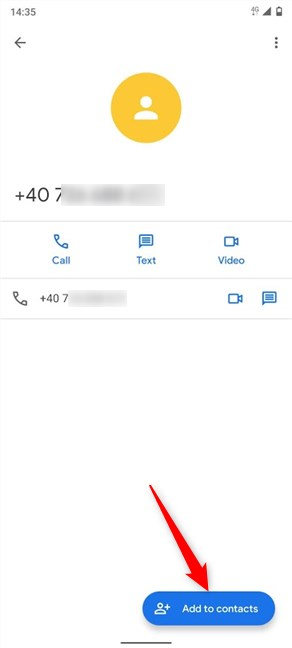
Tým sa dostanete na obrazovku, kde si môžete vybrať priradenie čísla k existujúcemu kontaktu alebo vytvorenie nového. Klepnite na „Vytvoriť nový kontakt ("Create a new contact)“ .

Dostanete sa na tablu „Pridať do kontaktov“("Add to contacts") , kde môžete vložiť základné údaje o svojom kontakte a potom stlačte tlačidlo Uložiť(Save) .
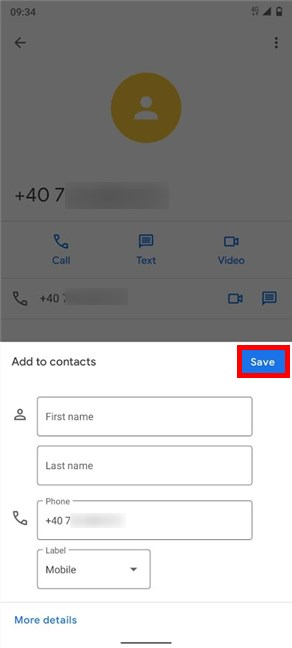
Ako tretiu možnosť môžete dostať "Nový kontakt?" ("New contact?")banner v hornej časti obrazovky. Klepnite na Pridať kontakt(Add contact) .

Otvorí sa tabla „Pridať kontakt“("Add a contact") , do ktorej môžete vložiť niektoré základné podrobnosti a potom klepnite na Uložiť(Save) .
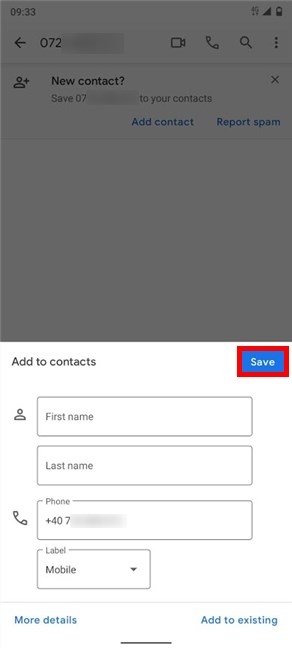
Koľko podrobností pridávate do nových kontaktov?
Myslíme si, že je skvelé, že existuje toľko spôsobov, ako pridať kontakt do smartfónu s Androidom(Android) . Okrem toho, ak kontakt často používate, môžete preň pridať skratku rýchlej voľby(add a speed-dial shortcut) . Pred zatvorením tohto návodu sme zvedaví na podrobnosti, ktoré vyplníte pri pridávaní kontaktu. Väčšinou si nájdem čas len na doplnenie krstného mena, no veľa informácií pridávajú aj niektorí moji kolegovia. čo ty? Ktoré polia zvyčajne vypĺňate pri pridávaní nového kontaktu? Dajte nám vedieť v komentároch.
Related posts
6 spôsobov, ako sa odhlásiť zo systému Windows 11 -
Ako sa prihlásiť do systému Windows 10 pomocou kódu PIN? Ako zmeniť prihlasovací PIN?
Ako sa automaticky prihlásiť bez hesla do Windows (pomocou netplwiz)
7 spôsobov, ako uzamknúť počítač so systémom Windows 11 -
Ako odomknúť Windows 11 tvárou pomocou Windows Hello -
Ako pridať kontakt do WhatsApp v systéme Android: 4 spôsoby
7 spôsobov, ako ASUS Parental Controls chráni vaše deti
Ako prepnúť účty Google v systéme Android: Všetko, čo potrebujete vedieť -
Ako zmeniť alebo odstrániť PIN kód SIM karty v systéme Android -
7 spôsobov, ako zmeniť používateľa v systéme Windows 10
Ako zmeniť správy rýchlej odpovede na smartfóne s Androidom
4 najlepšie vyhľadávače pre deti
Ako si vytvoriť účet Google v 4 jednoduchých krokoch
Ako vypnúť upozornenia prehliadača Chrome v systéme Android: Kompletný sprievodca
Predstavujeme Windows 8 a 8.1: Ako prepínať medzi možnosťami prihlásenia
Bezpečnosť pre každého – recenzia Kaspersky Safe Kids pre Android
7 spôsobov, ako zmeniť používateľa v systéme Windows 11 -
Ako preniesť fotografie z iPhone do Androidu (4 spôsoby)
Ako pridať skratky na plochu na zariadeniach Samsung Galaxy
Funkcia rozdelenej obrazovky systému Android: Ako robiť multitasking ako profesionál!
